人工知能の進化は目覚ましいものがありますが、その中でも特に注目されているのが「GPTs」です。
この革新的な技術は、ビジネスから教育、エンターテイメントに至るまで、あらゆる分野で可能性を広げています。
この記事では、「GPTs」の基本的な理解、GPTのカスタマイズ方法、そしてGPTsを開発する前の重要なポイントやベストプラクティスについてお伝えします。
GPTsとは何か?
「GPTs」とは、OpenAI社によって開発されたChatGPTの新機能です。
この機能により、ユーザーは特定の目的に合わせてGPTをカスタマイズできます。
自然言語を入力するだけで、ノーコード環境でChatGPTを搭載したシステムの開発が可能となり、プログラミング知識がなくてもアプリケーションを作成できます。
利用条件とプラン
この機能は、ChatGPTの有料プラン「ChatGPT Plus」や企業向けの「ChatGPT Enterprise」のユーザーに公開されています。
GPTsを使用するためには、これらのプランのユーザーである必要がありますが、別途料金を支払う必要はありません。
ただし、ChatGPTの無料版では利用できないため、注意が必要です。
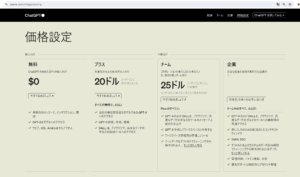
2024年4月現在、一般ユーザー向けの有料プラン「ChatGPT Plus」は20ドル(日本円で約3000円)です。
企業向けのプラン「ChatGPT Team」は25ドル(日本円で約3750円)、「ChatGPT Enterprise」は要相談となっています。
GPT Storeの紹介
また、GPTsには「GPT Store」という機能も搭載されています。
ここでは、ユーザーがカスタマイズした独自のGPTを共有する事ができます。
この機能は、教育者やビジネスオーナーなど、多くの業界から注目を集めています。
GPTsのカスタマイズ方法
それではGPSsで自分独自のGPTsの作成方法について紹介します。
GPTsをカスタマイズするには、以下の手順を実行してください。
1. ChatGPTにログイン
まず、ChatGPTのウェブサイトにアクセスし、あなたのアカウントでログインします。
2. GPTs作成ページへ移動
ログイン後、ダッシュボードの左側にあるリストから「GPTを探す」をクリックします。
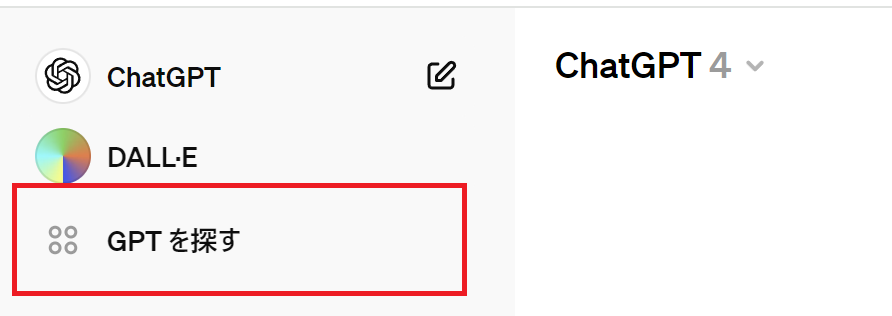
この操作でGPT Storeのページが開きます。
次に、ページの右上にある「作成する」を選択し、GPTs作成ページに進みます。
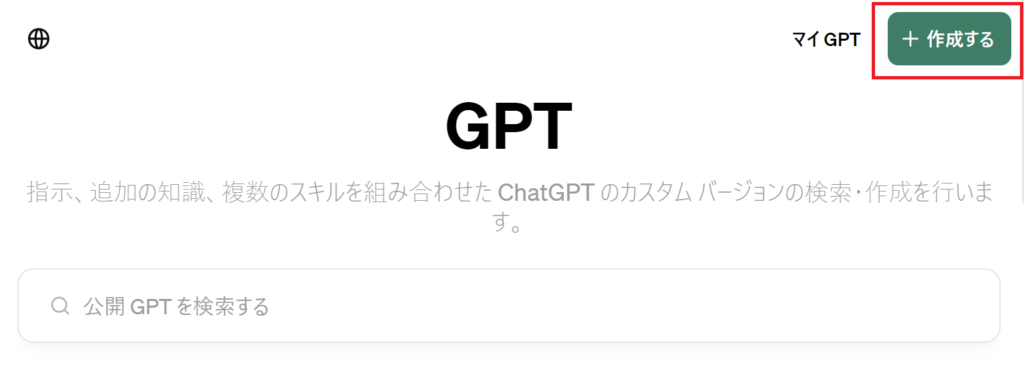
3. GPTsの作成
GPTs作成ページでは、画面の左側で指示を出し、右側でそのプレビューが表示されます。
4. カスタマイズ
どんなGPTsを作りたいか、画面左側のチャットボックスに入力します。
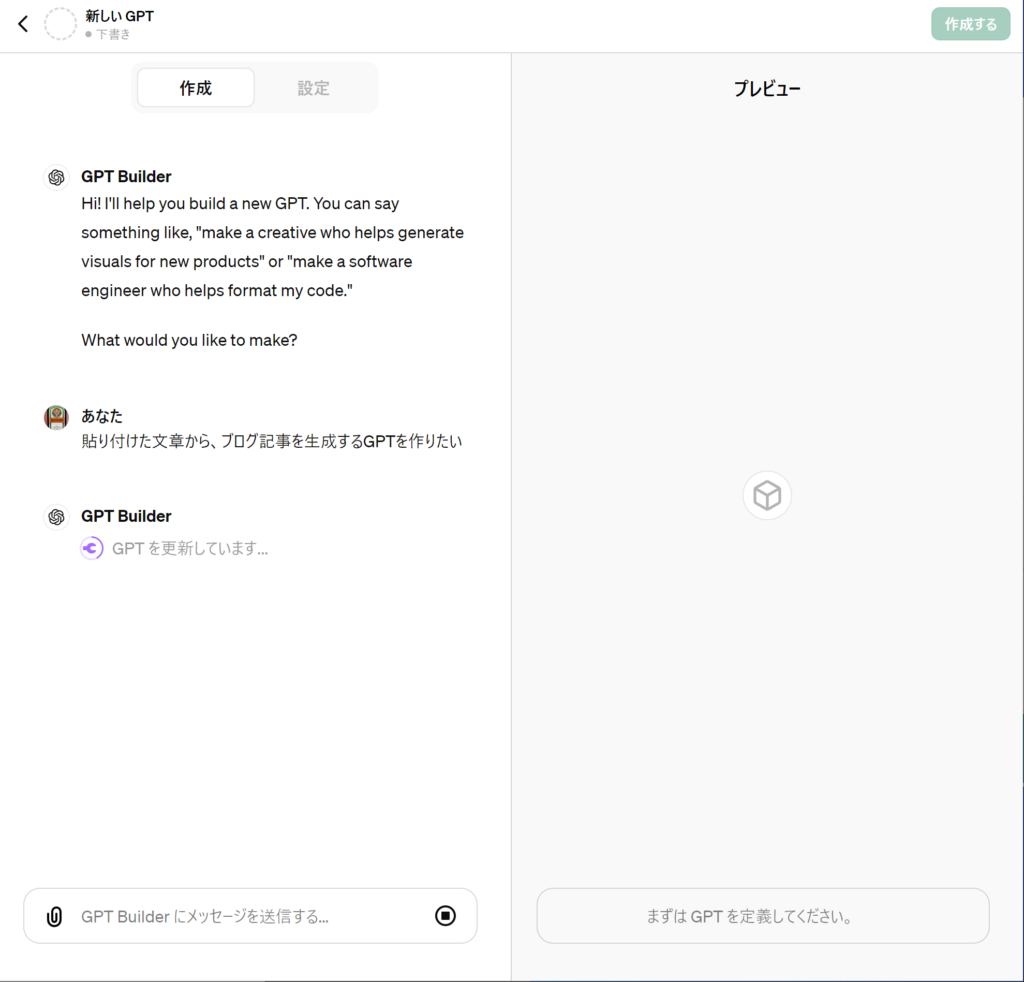
すると「GPTを更新しています…」のようにGPTを作成してくれます。
例えば、特定のタスクや目的に特化した応答を設計することができます。
今回作成するのは、「ブログ記事を作成するために、読みやすく、構造的な文章にしてくれるGPT」を目指します。
実現したいこと = ブログ記事作成の時短・効率化を実現
- Bing Copilotなどで作成した記事の基礎情報を取得する。(ここで文章の素案となる情報収集を行う)
- 今回作成するGPTに、素案となる文章を投稿する【GPTsの活用】
- 読みやすい文章への変換、段落(HTMLのh1/h2/h3などへの変換)、改行(句点「。」で必ず改行してもらう)する 【GPTsの活用】
- ブログ投稿に貼り付けると、文章の段落・改行が行われており、かつ読みやすいものとなっている。
ブログ生成において、見出しの作成、読みやすさのための改行作業は非常に面倒ですし、意外と時間がかかります。
これを効率化して時短を目指します。
まず、GPTにやりたいことをざっくり送信します。
プロンプト = 『貼り付けた文章から、ブログ記事を生成するGPTを作りたい』
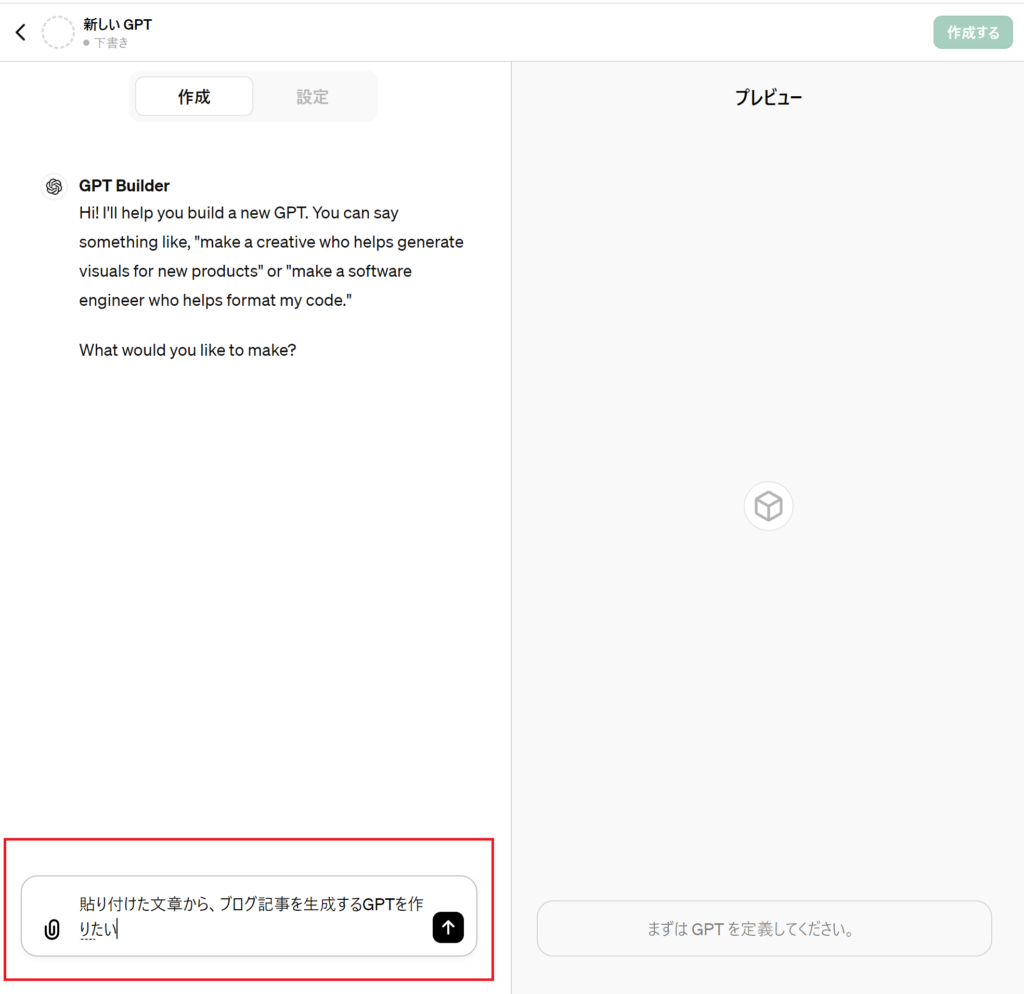
やりとりを進めるうちに、アイコンとGPT名を提案してくれます。「OK」など適当に回答することでGPTを生成してくれます。

そして、今回実現したい条件を記載します。
貼り付けた文章を以下の条件によって書き直すようなGPTにしてください。
#条件
- よりわかりやすく
- 構造的であること
- 句点の後は、必ず改行すること
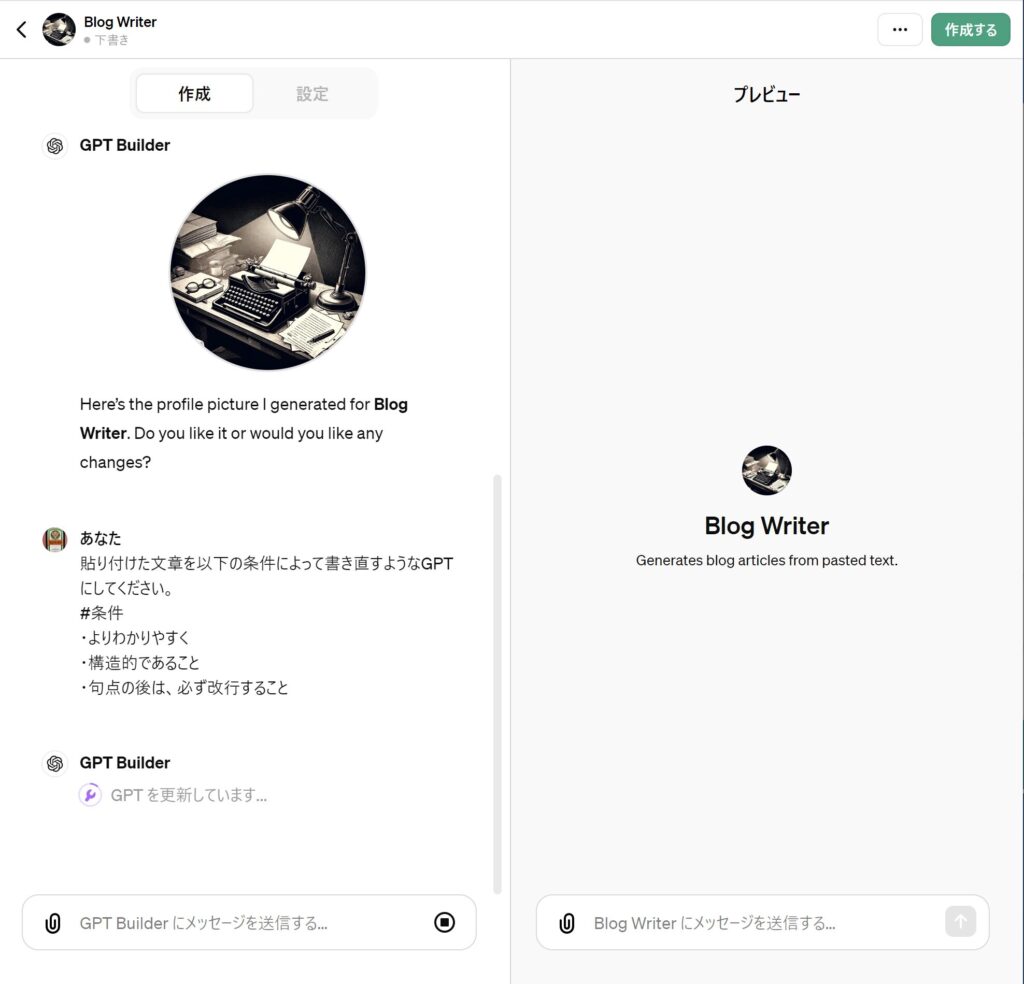
以上で完成です。
5. ファイルの読み込み
必要に応じて、ファイルの読み込み機能を使ってGPTsに情報を学習させます。
これにより、回答の精度を高めることが可能です。
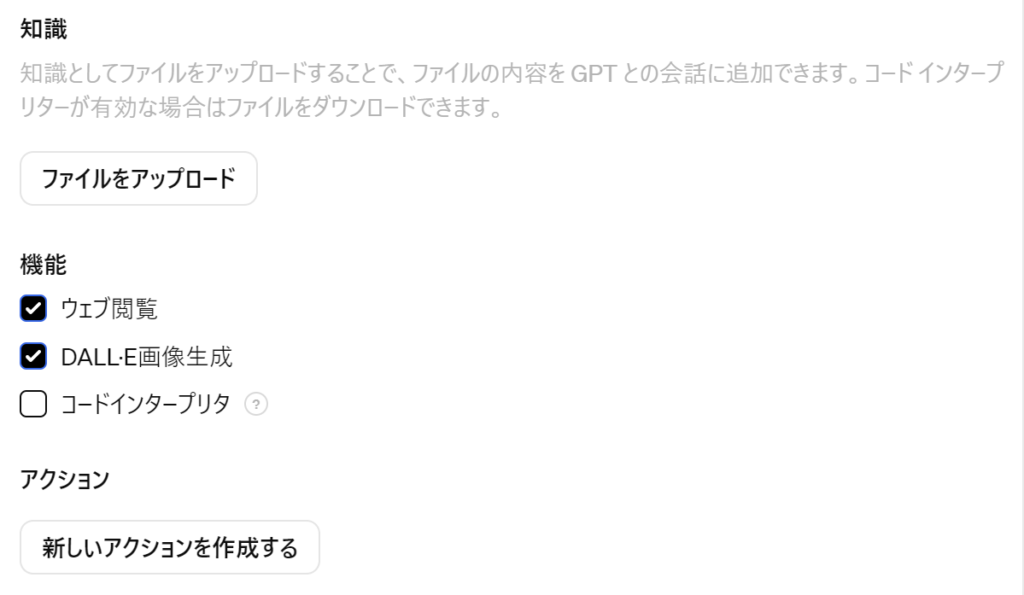
他にも外部とのAPI連携もできそうです。
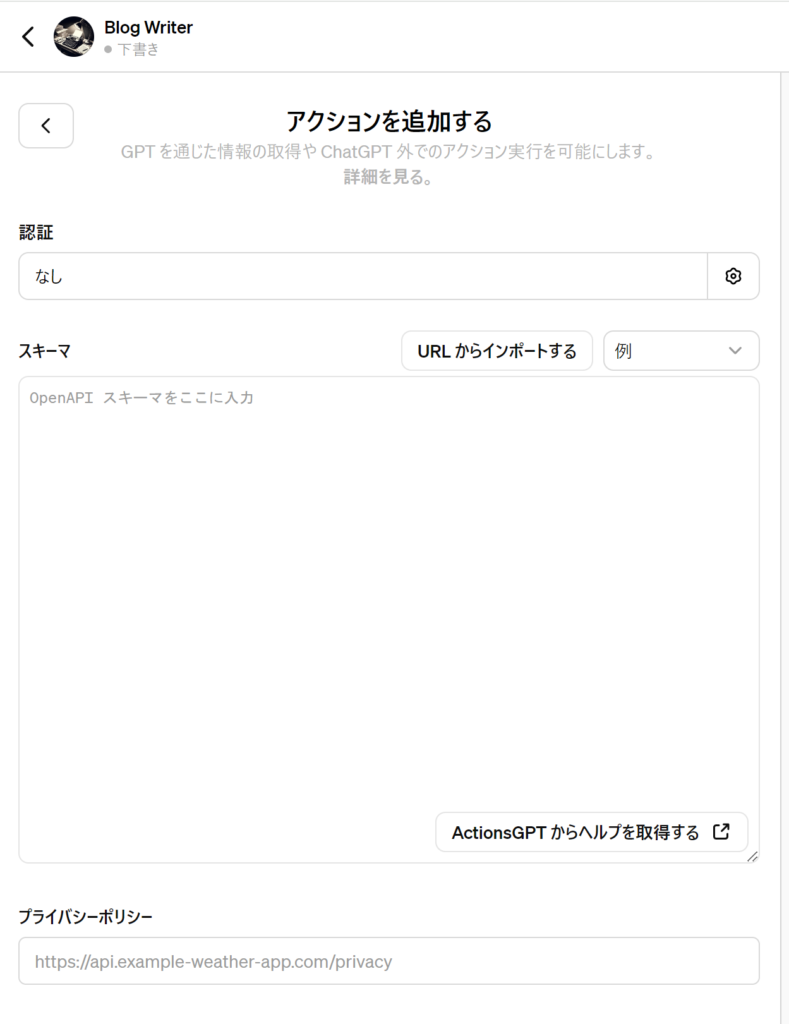
6. テストと調整
作成したGPTsに質問して挙動を確認し、必要に応じて調整を行います。
例えば、Bing COPILOTで「プログラミング上達のロードマップについて教えてください。」と聞いてみた結果を、今回作成途中の「プレビュー」に貼り付けてみます。
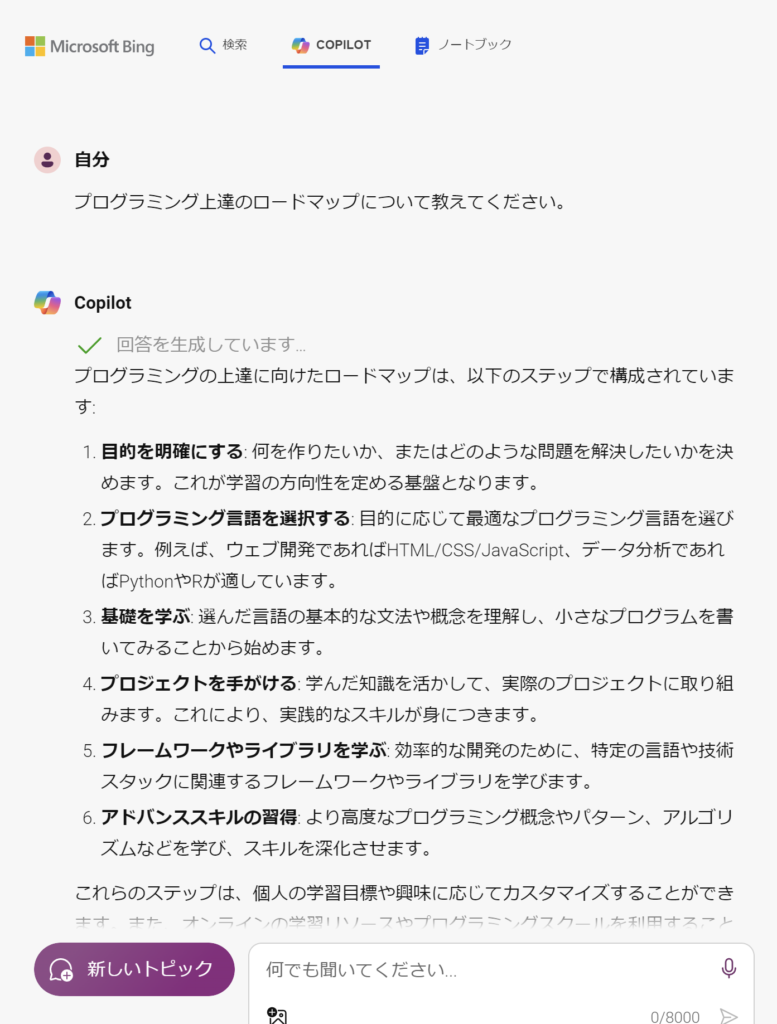
上記の文章を作成中のGPTs「Blog Writer」の右側に貼り付けます。
以上がGPTsをカスタマイズするための具体的なステップです。
この手順に従って、あなた独自のカスタマイズされたGPTを作成し、さまざまな用途に活用してみてください。
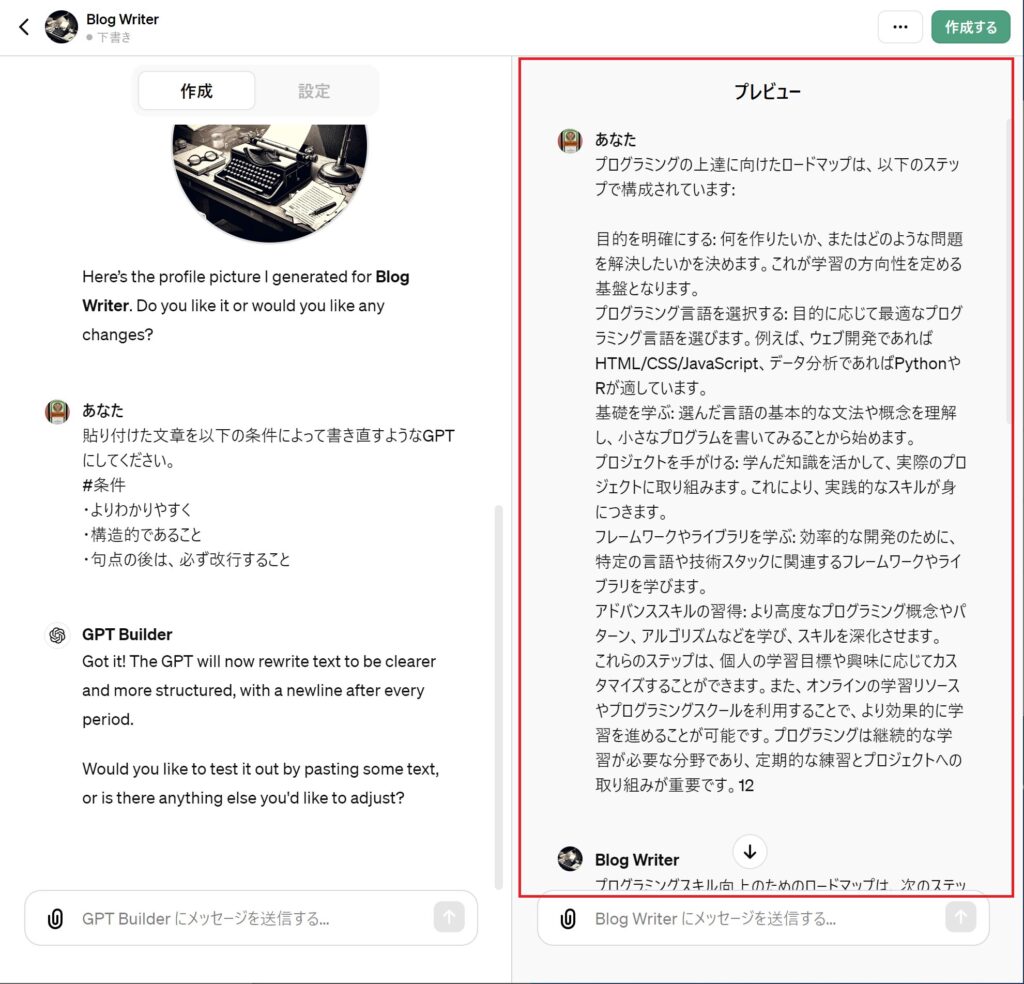
右側にプレビューが表示されます。
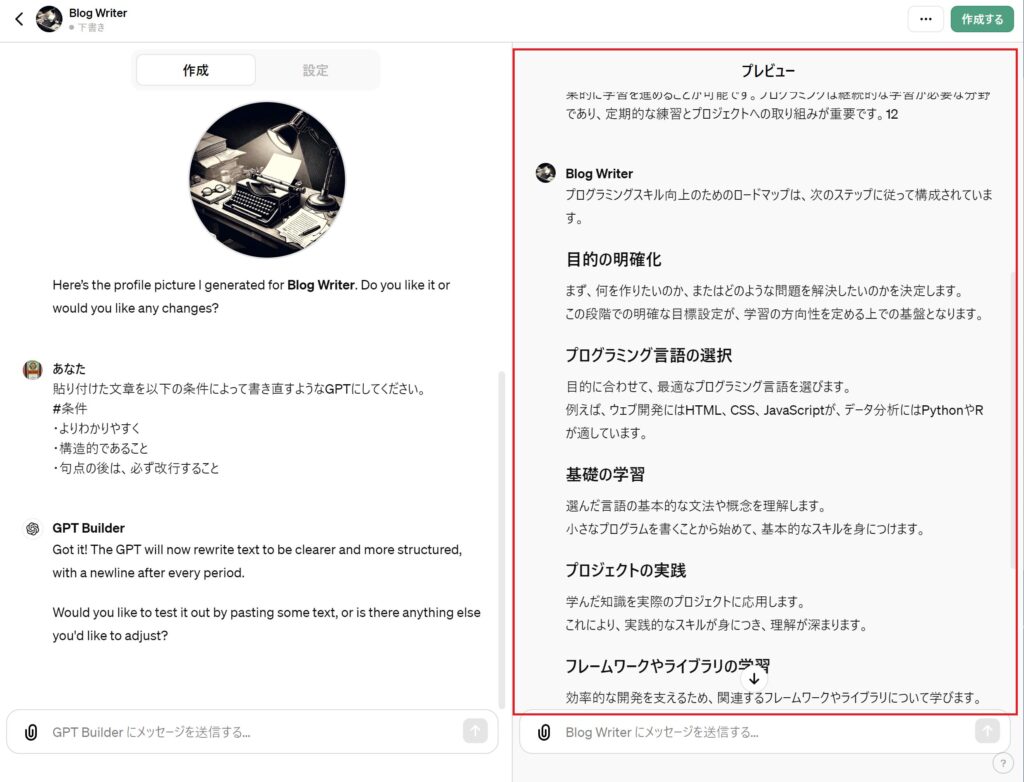
とまあこんな感じで、h1などを意識した小見出し有りのブログ記事へと変換してくれます。
【重要】日本語化のおまじない
ここまでのやりとりは日本語でできていますが、このまま公開してもGPTの回答はすべて英語になります。
そのため、以下のおまじないとBuilderに設定しておきましょう。
『以後、GPT BUilderの全ての応答を日本語でお願いします』
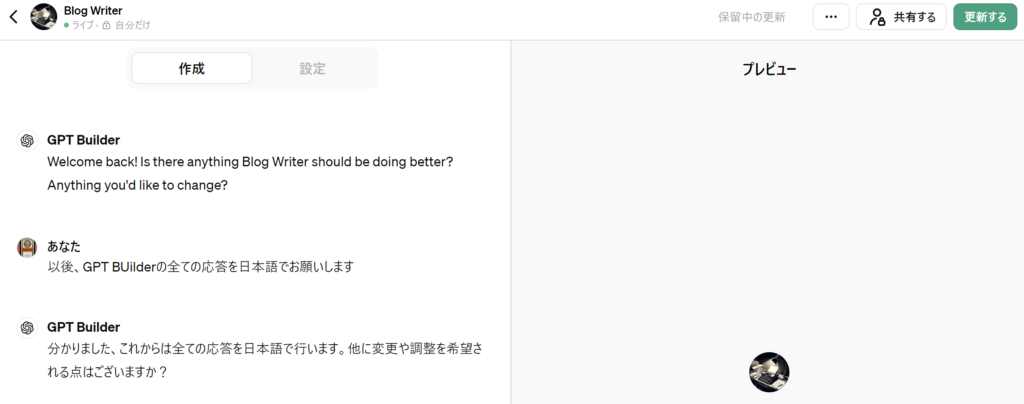
これをしなかったせいで、最初作成した後、回答がすべて英語になって焦りました。
GPTの作成と公開範囲の設定
プレビューで動作を確認できたら、右上の「作成する」をクリックします。(忘れないように最初に実施しても問題ありません)
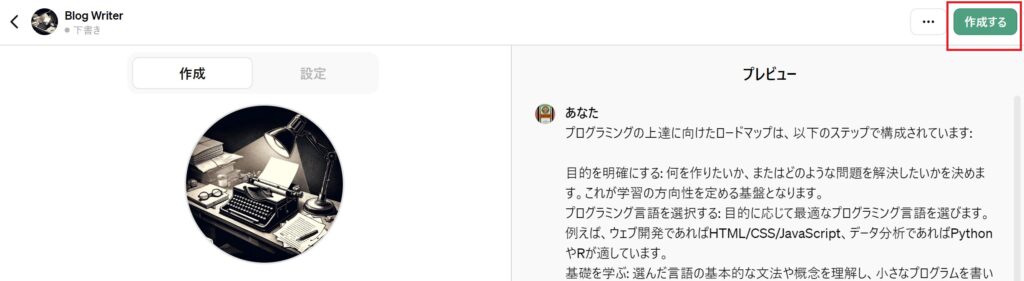
「公開範囲の設定」ができますので、今回は「私だけ」として、「共有する」をクリックします。
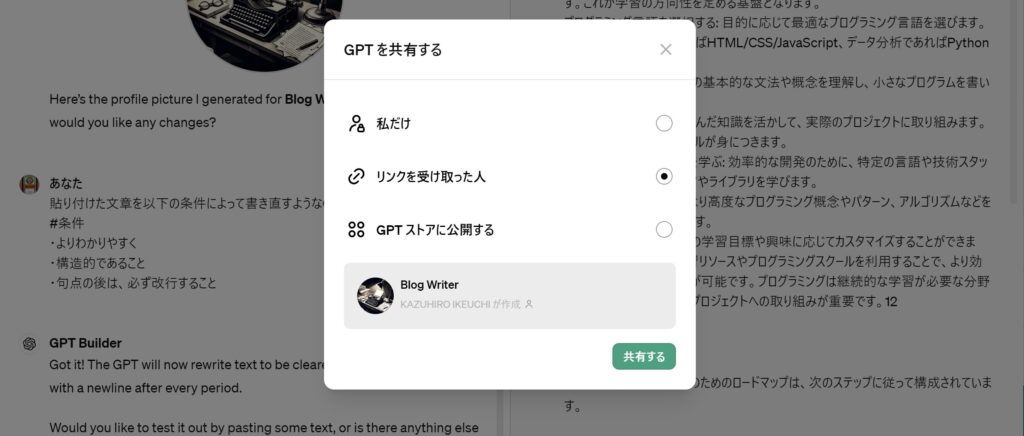
そうすると、最初「マイGPT」の欄に先ほど作成した「Blog Writer」が表示されました。
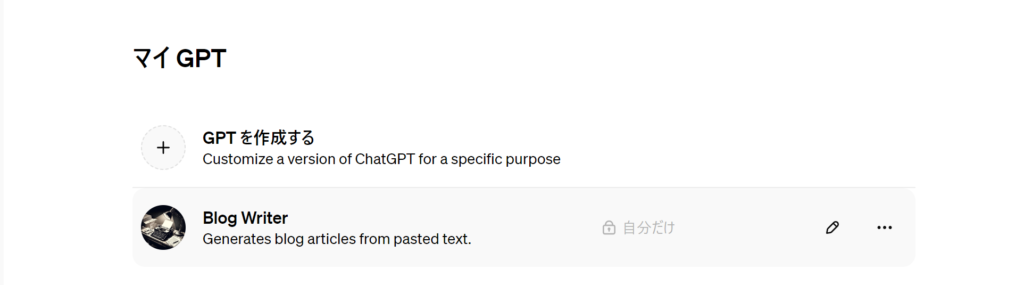
効果性:どれだけ効率化できるのか?
肌感覚ではかなりストレスのかかる単純作業を効率化できると思います。
まず、GPTのおかげで「文章の生成」が非常に楽になります。
もちろん、白紙から文章を作れることも非常に重要ですが、ブログとなると1つのテーマを深堀りして3000文字程度書くことが求められます。
また、ユーザーが見やすいように見出しやイラストを挿入する必要があります。
そこでGPTsを活用します。
GPTsで今回作成したGPTを使うことで、文章の改行や見出し生成が楽になり、生産性は向上します。
数字で表すと、見出しと改行に30分要していた部分が、5分程度で完了するようになります。
これを毎回行うと非常に効率的になり、ブログ継続のモチベーションも向上します。
その他の活用事例
ここではGPTsの活用事例を紹介していきます。ただし、すべてを紹介することは難しいため、本当に簡易的なものに限ります。
具体的な活用事例は別の記事等で紹介するかもしれません。
活用事例1: 独自のChatGPTチャットボット作成
GPTsを利用して、特定の目的を達成するためのカスタムChatGPTチャットボットを作成できます。
例えば、教科書や授業資料を入力し、学生の質問に対応するチャットボットをノーコードで構築することができます。
活用事例2: プロンプトの最適化
「Prompty」というツールを使用して、入力されたプロンプトを最適化することで、ChatGPTからより効率的に求める回答を得ることが可能です。
活用事例3: プログラミングコードの説明
「Code Teacher」というツールを使用して、プログラミングコードの意味や疑問点を解説することができます。
まとめ
いかがでしたでしょうか。GPTsで何ができるか、そして、自分独自のGPT作成方法を事例を交えて紹介してきました。
ちょっとした効率化に思えるかもしれませんが、日常の中で煩わしい作業を効率化できることは、実はむちゃくちゃ大きいことなのではと思います。
この少しのストレス軽減が大きなビジネスチャンスや時間を作ることに繋がるからです。
是非これらのベストプラクティスを参考にしながら、効果的なカスタムGPTを開発して効率化を図っていきましょう。


